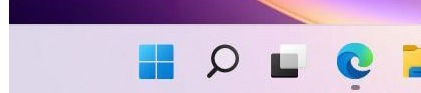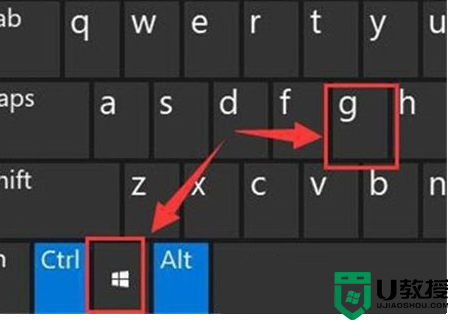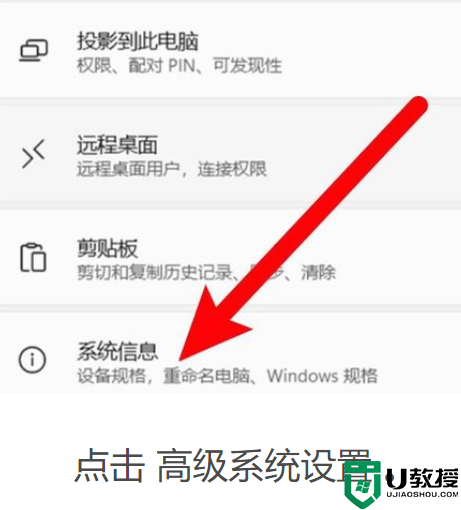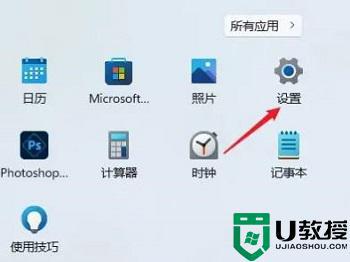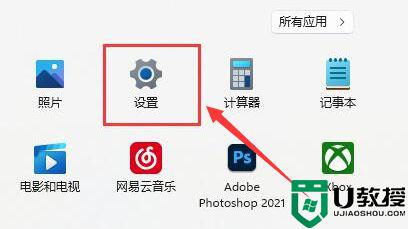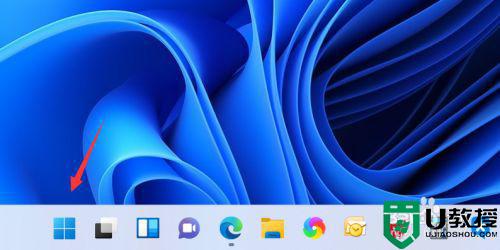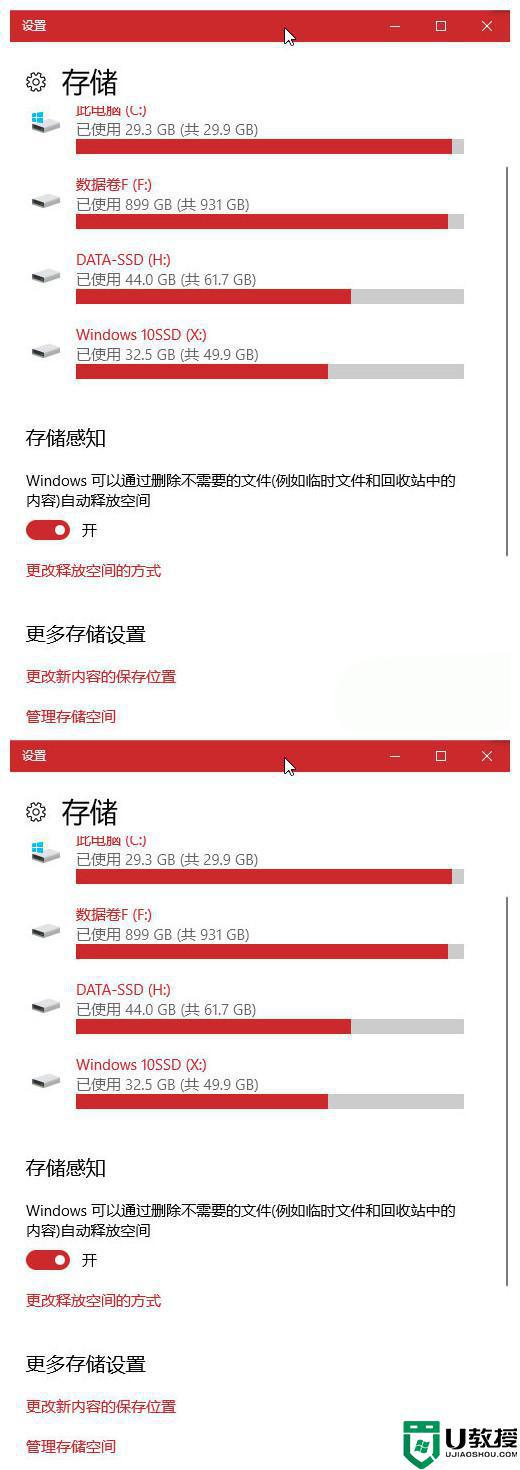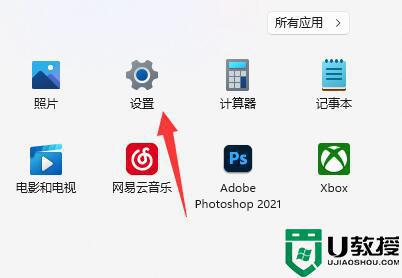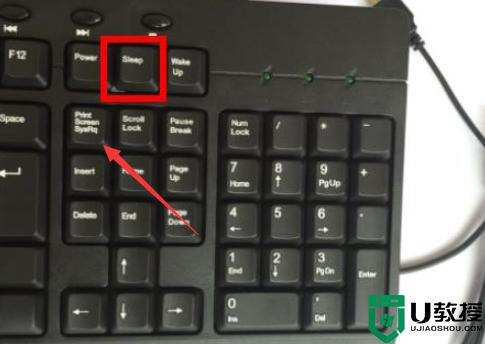Win11系统开启分屏功能的两种设置方法
时间:2021-11-20作者:mei
Win11系统内置很多实用且有趣的功能,例如分屏功能,开启分屏功能之后可以一边办公,一边做其他事情了,大大提高工作效率。win11系统使用分屏功能很简单,不用下载安装第三方软件,面对此疑问,本篇经验细说Win11系统开启分屏功能的方法。
推荐:windows11下载
方法一:
1、我们如果打开的是资源管理器,那么可以直接在窗口右上角看到相关界面。
2、将鼠标移动到图示位置,就会自动显示多任务窗口。在其中选择我们喜欢的一种即可。
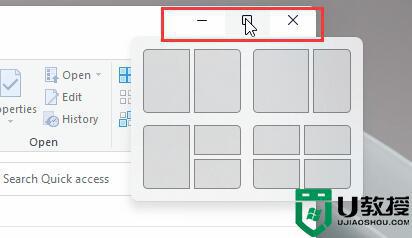
方法二:
1、如果在其他界面中,那么需要按下键盘“Win+Z”
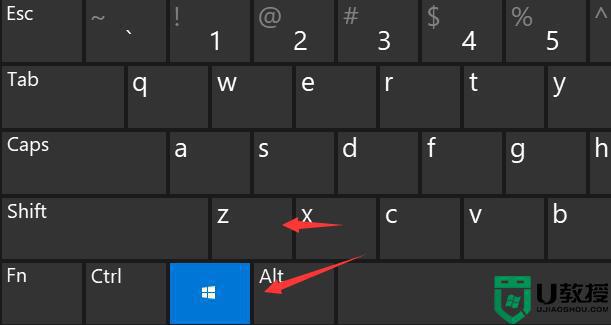
2、接着在窗口的右上角就可以显示选择不同的多任务窗口设置了。
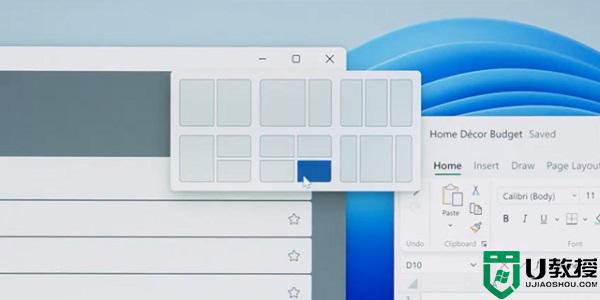
电脑爱好者对win11系统分屏功能还是很感兴趣的,开启分屏之后,就可以同时做跟多事情了。